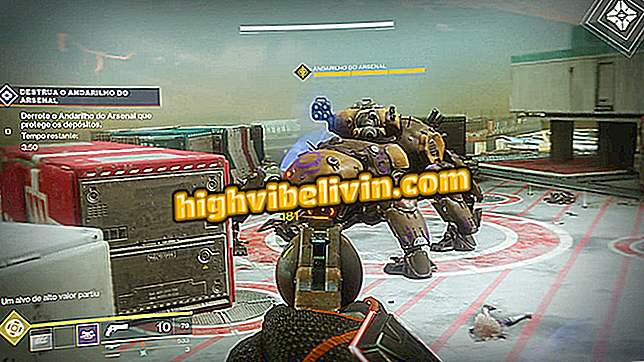Hur registrerar du fingeravtryck på Galaxy J6
Galaxy J6 är en mellanliggande mobiltelefon från Samsung utrustad med en fingeravtrycksläsare. Givaren är placerad bakom, precis under kameran, till skillnad från tidigare modeller som Galaxy J5 Prime och Galaxy J5 Pro, som har en fysisk knapp på framsidan. Funktionen är användbar för att låsa upp enheten utan att behöva ange koder, vilket gör det bekvämare att använda dagligen. Funktionen måste dock konfigureras manuellt av användaren. Så här får du fingeravtryck på din smartphone.
- Galaxy J6 lyckas på svart fredag: vet fördelar och nackdelar
- Hitta de bästa erbjudandena för Galaxy J6

Så här ställer du in fingeravtrycksläsaren på Galaxy J6
Steg 1. Dra uppifrån och ner på startskärmen för att komma till telefonens genväg meny och tryck på kugghjulsikonen för att öppna inställningarna. Välj sedan menyn "Biometrics and Security".

Öppna biometriskmenyn i Galaxy J6-inställningarna
Steg 2. Tryck på alternativet "Fingeravtrycksläsare" och tryck på "Fortsätt" för att fortsätta.

Öppna fingeravtrycksmenyn i Galaxy J6-inställningarna
Steg 3. Du bör välja en alternativ metod för upplåsning om den digitala spelaren misslyckas eller är defekt i framtiden. Välj mellan ett mönster (ritning), en fyrsiffrig PIN eller ett mer komplext lösenord. Då måste du konfigurera den valda autentiseringen.
Om du väljer en kodtyp kontrollerar du "Bekräfta utan att röra Ok" för att påskynda upplåsning utan fingeravtryck. Kom ihåg dock att denna metod endast kommer att användas som sekundärt medium.

Välj ett sekundärt upplåsningsmedium på Galaxy J6
Steg 4. Placera sedan fingret på fingeravtryckssensorn för att börja registreringen.

Placera ditt finger på fingeravtrycksläsaren på baksidan av Galaxy J6
Steg 5. Knacka och håll sensorn långsamt och följ framstegen på skärmen. Vid fel, höft fingret och rör på sensorn igen för att fortsätta spela in digitalen.

Vid fel, höja och sätt fingret på spelaren igen
Steg 6. När du når 80% ber mobiltelefonen att du ändrar fingerens läge på sensorn genom att röra ytan horisontellt. Fortsätt att registrera tills du når 100%. I slutet väljer du "Lägg till" för att registrera upp till två fingrar, eller "Klar" för att gå framåt.

Avsluta registreringen eller registrera andra fingrar
Steg 7. På nästa skärm väljer du om innehållet i dina meddelanden ska visas på låsskärmen. För att bibehålla total integritet, aktivera båda tangenterna och tryck på "Klar".

Ange meddelanden integritet på den blockerade skärmen
Steg 8. Om du vill ta bort eller byta namn på ett fingeravtryck trycker du på "Redigera" i menyn "Fingeravtrycksläsare" i inställningarna.

Byt namn på eller radera fingeravtryck som är inspelade på Galaxy S6
Vad är den bästa mobiltelefonen? Visa foruminlägg

Kom ihåg telefonerna som markerade 2018